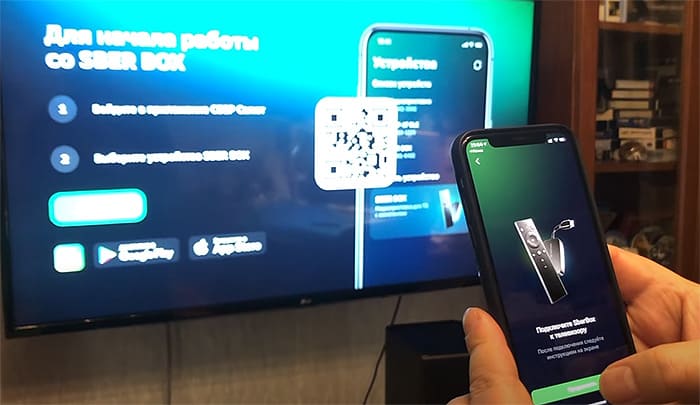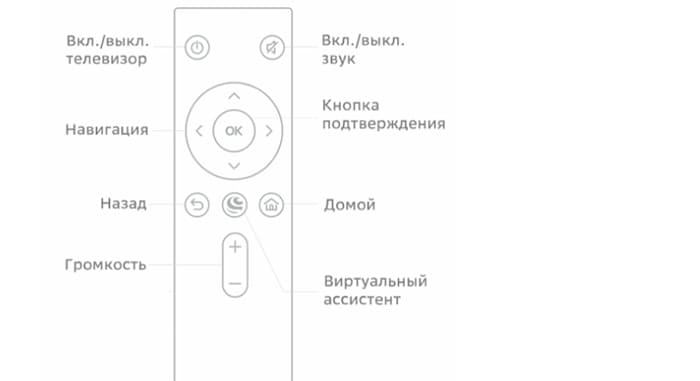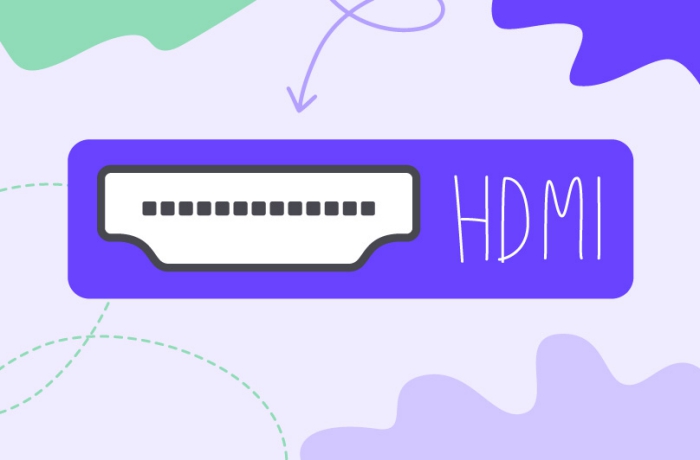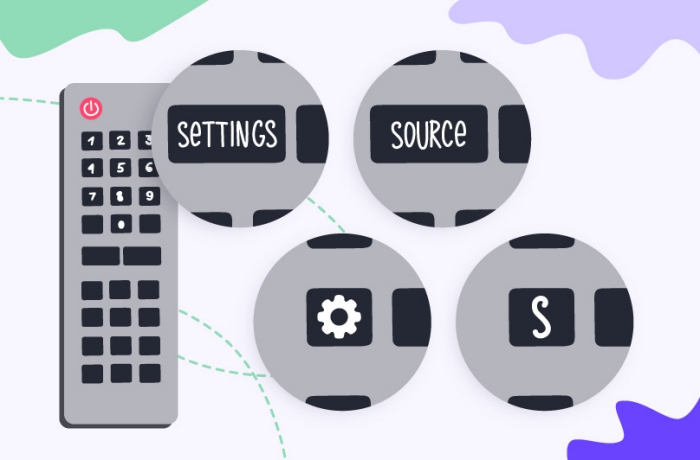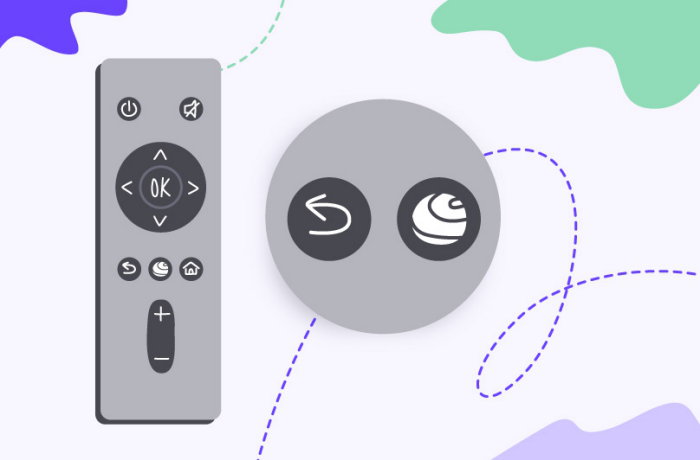Сбербанк предлагает умную ТВ-приставку SberBox с голосовым управлением и семейством виртуальных помощников «Салют». С ней вы сами решаете, что смотреть, можете переключиться на музыку, найти игры или просто поговорить.
Сбербокс превратит телевизор с поддержкой Смарт ТВ в настоящий центр развлечений, с ним вы сможете организовать свой досуг и решить бытовые вопросы.
У виртуального помощника «Салют» есть несколько ассистентов, у них разные характеры и много навыков.
- Сбер — эрудированный и скромный интеллигент.
- Афина — собранная и начитанная, расскажет новости и биржевые котировки.
- Джой — дружелюбный и жизнерадостный, найдет музыку, предложит фильмы.
Все люди разные, у всех свои вкусы. Одни выберут энергичного ассистента, другим понравится более скромный помощник. Поэтому и разработали сразу три персонажа.
Что входит в комплект
В комплекте поставки находится следующее.
- Медиаприставка SBER BOX размером 147 x 53 x 16 мм, оснащенная чипсетом Amlogic S905Y2, 2 Гб оперативной и 16 Гб постоянной памяти.
- Bluetooth-пульт с голосовым управлением.
- Два мобильных джойстика в упаковке для крепления на смартфон.
- Две батарейки типа ААА для пульта дистанционного управления.
- Micro-USB/USB кабель.
- Адаптер питания на 5В, 1А.
- Инструкция пользователя.
Как подключить СберБокс ТВ
- Подключите приставку в HDMI разъем телевизора.
- Соедините Micro-USB/USB кабелем СберБокс и адаптер питания.
- Включите телевизор и в настройках выберите соответствующий HDMI разъем.
- Следуйте инструкциям на экране.
Как пользоваться приставкой
Пока подключенная к ТВ приставка обновляется, скачайте мобильное приложение в свой смартфон. Оно понадобится вам для завершения регистрации Сбер Бокс.
Выполните следующие 3 шага.
- Откройте приложение.
- Выберите устройство SberBox.
- Напишите код с экрана телевизора, он должен появится после обновления приставки.
С помощью мобильного приложения вы сможете настраивать Сбербокс, управлять подписками, оплачивать покупки.
Возьмите в руки пульт ДУ и нажмите на кнопку «Виртуальный ассистент».
Нажав на кнопку (удерживать ее все время необязательно), произнесите любую команду, например, «Какая завтра погода?» или «Посоветуй комедию».
Можете превратить свой ТВ в игровой центр.
- Зайдите в приложение на телефоне и откройте раздел «Пульт».
- Нажмите на кнопку с джойстиком.
- Переверните смартфон в горизонтальное положение.
- Прикрепите на экран два мобильных джойстика из комплекта поставки.
- Включите игру.
Приобрести мультимедийную приставку можно в официальном интернет-магазине — sberdevices.ru/sberbox и в офлайн магазинах-партнерах компании.
SberBox – это приставка к ТВ, которая позволяет смотреть центральные каналы и фильмы в наилучшем качестве. Используйте голосовой помощник чтобы переключить канал или найти для себя подходящий сериал. Эта инструкция поможет вам поэтапно подключить и настроить СберБокс на телевизоре.
Сбор и подключение к телевизору приставки СберБокс
В комплекте устройства бокс со штекером HDMI, а также блок питания и пульт управления без батареек, хотя они тоже идут в комплекте.
- Возьмите в руки провод питания и подключите его к СберБоксу.
- СберБокс вставьте в порт HDMI телевизора.
- Подключаем блок питания приставки в свободную розетку.
- Снимите крышку пульта управления и вставьте батарейки.
Теперь ваш СберБокс готов к использованию. Остался последний шаг – подключение и настройка в самом телевизоре. С этим мы тоже сейчас справимся.
Как настроить СберБокс на телевизоре
Устройством смогут пользоваться те, у кого нет аккаунта в Сбер ID или банковской карты Сбербанка. Для начала скачайте на телефон мобильное приложение Салют. Его можно найти на этой странице. Сейчас его нет в App Store и Play Market. Пользователи устройствами с Android могут загрузить приложение по прямой ссылке, указанной на странице SberDevices.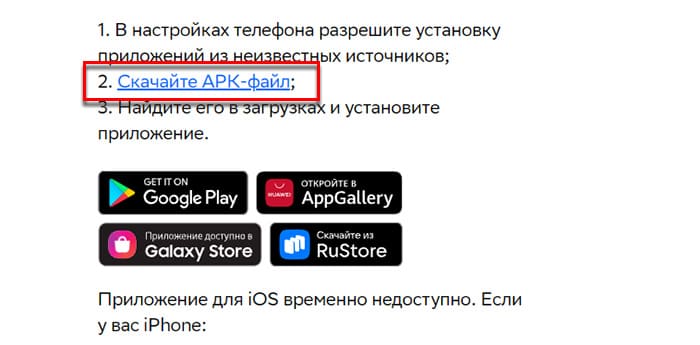
В настройке SberBox на телевизоре также нет ничего сложного. Следуйте нашим указаниям и подсказкам на экране.
- Включите телевизор и переключитесь на устройство из порта HDMI. Это делается при помощи кнопки, которая управляет режимами и выводит на экране TV1, TV2 и т.д.
- На пульте необходимо зажать две кнопки, как показано на экране.
- Далее выберите домашнюю Wi-Fi-сеть. Чтобы телевизор воспользовался беспроводным интернетом, введите пароль от сети. Ваш Смарт ТВ может использовать любое подключение: по кабелю, мобильный интернет (раздать с телефона).
- После подключения СберБокс к интернету приставка загрузит обновления и установит их.
- Следующий этап подключения – вход в ваш аккаунт Sber ID. Используйте QR-код, который вы видите на экране или страницу активации в приложении Салют.
- Для активации учётной записи SberBox через приложение, откройте его и выберите раздел Устройства. Выберите название приставки и нажмите Добавить.
- Будет предложено ввести код, чтобы его увидеть, нажмите на телевизоре кнопку Сделано.
- Подключение приставки Сбербокс к телевизору завершено.
Не пропустите инструкцию от приставки, которая последует за активацией. Ассистент покажет, как находить фильмы, управлять просмотром через пульт и голосом, и многое другое. Для выхода на главный экран и пропуска подсказок нажмите кнопку Домой (Home).
Как управлять приставкой СберБокс
Когда будет завершена настройка и подключение, пользователь сможет выбрать для себя одного из ассистентов: Джой, Афина или Сбер. По утверждениям команды Сбер, каждый из них имеет свой характер, тембр голоса и стиль общения. Выбор не является окончательным, позже вы сможете поменять помощника или протестировать каждого из них.
Чтобы активировать голосового ассистента в момент просмотра, нажмите на пульте управления кнопку с логотипом Сбер. Она находится под диском навигации посередине. Основные кнопки на ПДУ:
- Самый верхний ряд левая кнопка – питание, включение и отключение телевизора;
- Правая верхняя кнопка – отключение звука. Удобно использовать, когда нужно быстро выключить звук телевизора и что-либо сказать домашним;
- Диск – при помощи стрелок пользователь может управлять курсором на экране, переключать пункты меню. Для принятия выбора используется кнопка в центре диска – OK;
- Левая кнопка в ряде под диском навигации – переход на шаг назад;
- Центральная кнопка – вызов голосового ассистента Джоя, Афины или Сбера;
- Правая кнопка – домой (выход в главное меню СберБокса);
- «Качелька» регулировки громкости.
В главном меню зритель может найти ТВ-каналы центральные и своего региона, YouTube, музыку, фильмы и телесериалы других видеосервисов.
Какие функции есть в приставке СберБокс
Если вы ищите ответ на вопрос: как подключить приставку к телевизору без интернета и HDMI, то ответ сможете найти здесь. Это сделать можно, если в вашем телевизоре есть порт RCA (трёхцветный). Вам понадобится специальный переходник с HDMI на RCA.
Голосовой ассистент в СберБокс ничем не ограничен и может работать также, как на других устройствах. К примеру, вы можете попросить его рассказать о погоде на завтра или найти для вас информацию об известном человеке. Подключенный и настроенный к ТВ СберБокс может также работать вместе с вашим «умным домом» или другими «умными» устройствами.
Помощник хорошо понимает названия приложений. Но главное, чтобы они были установлены в телевизоре. Потребуйте от Афины, чтобы она открыла для вас сериал на Okko или попросите переключить на НТВ. Если вы целый день не можете вспомнить песню, попросите помощи ассистента или откройте через него сервис Сбер Звук. При наличии платёжных средств в вашем аккаунте голосом можно инициировать переводы и оплачивать подписки.
Как подключить СберБокс ТВ к телевизору
СберБокс ТВ — это смарт-приставка, которая может наделить любой телевизор функциями смарт-ТВ. В ней есть возможность подключаться к Интернету, устанавливать приложения, пользоваться подписками на контент и всеми остальными функциями, которые есть на любом смарт-телевизоре. В этой статье рассмотрим, как СберБокс ТВ подключить к телевизору.
Содержание
- Подключение СберБокс ТВ к телевизору
- Чтобы подключить СберБокс ТВ, сделайте так:
- Что делать, если не удаётся подключить СберБокс ТВ к телевизору?
Подключение СберБокс ТВ к телевизору
СберБокс ТВ можно подключить почти к любому телевизору. Обязательное условие, чтобы телевизор был оснащён разъёмом HDMI. Других требований приставка не предъявляет. Приставку можно подключать к обычному, не смарт-телевизору. Но также она годится и для использования совместно со смарт-ТВ.
СберБокс ТВ комплектуется всеми необходимыми кабелями и устройствами. А именно в упаковке имеется следующее:
- Сама приставка СберБокс ТВ.
- HDMI кабель.
- USB кабель для подключения питания.
- Блок питания.
Чтобы подключить СберБокс ТВ, сделайте так:
- Возьмите в руки приставку и присоедините к ней HDMI кабель.
- Другой конец HDMI кабеля присоедините в соответствующий порт телевизора.
- Подключите к приставке питание. Для этого подсоедините USB кабель в советующий порт приставки, а второй конец кабеля в блок питания. Затем подключите блок питания в розетку 220 вольт.
- Также для питания на некоторых телевизорах можно использовать USB-порт и избавиться таким образом от блока питания из комплекта приставки. Но в некоторых моделях данного питания будет недостаточно поэтому всё-таки, придётся использовать блок питания.
- Включите телевизор с помощью пульта.
- В телевизоре измените источник сигнала так, чтобы он поступал из порта HDMI. В разных моделях это делается по-разному. В большинстве случаев для этого надо нажать на пульте на кнопку Source или кнопку с буквой S и выбрать подходящий вариант.
- Теперь нужно соединить пульт с приставкой. Для этого одновременно нажмите две кнопки на пульте, как показано на изображении ниже. При этом надо находиться не далее чем 50 см от приставки.
- Приставка начнёт загружаться. Выберите точку доступа Wi-fi, к которой ей следует подключиться, чтобы попасть в интернет. Вам понадобится ввести пароль от Wi-fi. Затем приставка загрузит обновления, если они есть, и после их установки, перезагрузится.
- Затем на экране телевизора появится QR код для скачивания специального приложения на смартфон. Отсканируйте код и скачайте приложение, откройте и добавьте в приложение ваш телевизор. Для подтверждения нужно будет ввести в приложении код с экрана телевизора.
- После этого вы сможете пользоваться приставкой СберБокс ТВ.
Посмотрите это видео, в котором показывается, как подключить СберБокс ТВ к телевизору и произвести первоначальную настройку.
В подключении приставки СберБокс ТВ нет ничего сложного. Если вы ранее уже подключали смарт-приставки к телевизору, то в этом не будет ничего нового, потому что эта приставка подключается, как и все остальные. Однако некоторые всё же сталкиваются с определёнными проблемами при подключении. Рассмотрим, как их решать.
Вам может быть это интересно: Как подключить Wink от Ростелеком, если у меня есть приставка.
Что делать, если не удаётся подключить СберБокс ТВ к телевизору?
Если вы делаете всё по инструкции, но подключить приставку СберБокс ТВ у вас не получается, попробуйте проверить следующее:
- Убедитесь, что приставка получает нормальное питание. Об этом свидетельствует индикатор на корпусе. Если он не светится, то питание не поступает. Если вы запитали приставку от USB порта телевизора, и она при этом не включается, то значит системы питания телевизора не хватает для периферийных устройств. Тогда надо сделать питание приставки от блока из её комплекта.
- Убедитесь в том, что все кабели надёжно вставлены в гнёзда.
- Если вы не можете подключить пульт к приставке, то проверьте, что в него вставлены батарейки, и что их заряд в норме.
- Также пульт может не работать, если в батарейном отсеке вставлена специальная прокладка, препятствующая питанию. Она необходима при транспортировке. Уберите её, чтобы пульт заработал.
- Пульт не получится подключить, если вы находитесь от приставки слишком далеко. При подключении пульта нужно быть не далее 50 см от приставки. Далее, после успешного подключения уже не обязательно находиться так близко, чтобы управлять приставкой.
- Если пульт не подключается к приставке, то убедитесь в том, что вы надёжно одновременно зажимаете две кнопки, которые показаны в инструкции.
Если это всё не помогает, то проблема может быть физическая. Однако, если приставка новая, то это считается браком. В этом случае лучше обратиться в магазин и вернуть приставку обратно. Если приставка не новая, то такую проблему можно попытаться решить самому.
Чаще всего проблема возникает на кабелях, их целостность может нарушаться, и обычно это происходит от перегибов. Сначала проверьте USB кабель питания. Если он повреждён, то индикатор питания на приставке гореть не будет. Затем проверьте HDMI кабель. Если есть возможность, то подключите другую приставку через этот кабель. Если она не заработает тоже, то проблема в кабеле. Надо его менять. Если другая приставка заработает, то проблема уже в СберБоксе. Тогда поможет, скорее всего, только сервисный центр. Также можно попробовать подключить другой HDMI кабель к СберБокс ТВ, если есть.
Опубликовано 07.01.2023 Обновлено 07.01.2023
На чтение 4 мин Просмотров 726 Опубликовано 19 марта 2023
Обновлено 19 апреля 2023
Сегодня разбираемся, как подключить ТВ приставку Сбербокс к телевизору. Кто не в курсе, операционная система Салют ТВ, на которой работает Sberbox, является ничем иным, как оболочкой для Android TV. А значит настройка ее со штатного пульта управления не займет много времени. Особенно если будете использовать данную пошаговую инструкцию, в которой мы разберемся, как активировать приставку на телевизоре, подключить к интернету по WiFi и привязать к своему аккаунту Сбер ID.
Подключение Сбербокс к телевизору
Первым делом необходимо подключить Sberbox к телевизору. Для этого:
- Берем комплектный адаптер питания и вставляем его в розетку
- Провод из набора соединяем с соответствующими разъемами USB и micro USB на блоке питания и корпусе приставки
Как показала практика, адаптер вообще использовать не обязательно. Можно воткнуть шнур сразу в USB разъем на самом ТВ и получать питание от него. Лично я сделал именно так, и все отлично работает - Сбербокс подключаем к свободному HDMI порту телевизора. Благо, что провод уже впаян в корпус
Подключение bluetooth пульта ДУ к Сбербоксу
Теперь можно перейти непосредственно к первой настройке и активации Сбербокса на телевизоре через фирменную оболочку Салют ТВ на базе Android TV.
Берем пульт от своего телевизора и выбираем в качестве источника сигнала тот HDMI разъем, в который была подключена приставка
Далее берем пульт от Sberbox и нажимаем две указанные на экране кнопки для синхронизации с приставкой
Если пульт от Сбербокса не работает и мигает красным, то прочитайте нашу инструкцию, как это исправить
Подключение Sberbox к Интернету через wifi роутер
Следующий шаг — подключение Сбербокса к интернету через WiFi сеть. Выбираем SSID сигнала от своего роутера
И вводим от нее пароль
После успешного соедирения с интернетом начнется обновление прошивки Sberbox. И в то же время появится QR код для активации ТВ приставки через мобильный телефон. В нем зашифрована ссылка на приложение «Sber Салют», в котором производится управление устройствами умного дома Сбер.
Его можно отсканировать камерой смартфона или сразу перейти по ссылке sberdevices.ru/app/ и активировать приставку прямо через браузер.
Активация Сбербокса в Сбер ID
Для подключения сначала необходимо привязать приставку к своему профилю в Сбер ID.
- Для этого на открывшейся после перехода по веб-адресу странице выбираем операционную систему своего телефона (iPhone или Android) и переходим по ссылке
- Из списка гаджетов семейства «SBER» выбираем «Box»
- И далее нужно авторизоваться под своей учетной записью. Если у вас ее нет, то посмотрите нашу инструкцию, >>как создать Сбер ID.
- После этого нажимаем на экране телевизора на «Продолжить»
- И «Готово»
- Появится цифровой код для активации Сбербокс
- Вводим его на телефоне
- Если не ошиблись в наборе, то появится сообщение об успешной активации приставки Салют ТВ
- Осталось только выбрать одного из трех ассистентов Салют ТВ для голосового управления Сбербоксом
- И ознакомиться с основными возможностями приставки для телевизора
Настройка Салют ТВ в Сбербоксе
Более детальные настройки Сбербокса можно произвести уже после подключения приставки к телевизору. В Салют ТВ все они скрыты за иконкой в виде шестеренки в правом верхнем углу экрана.
Bluetooth
Здесь можно подключить к Sberbox беспроводные наушники, саундбар, мышь или клавиатуру
К сожаленью, невозможно подключить гарнитуру. Точнее, можно, но будут работать только наушники без микрофона.
Интернет и Wi-Fi
Детальная настройка подключения Сбербокса к интернету через WiFi. Здесь отображается список доступных в данный момент сетей.
А в разделе «Другая сеть» можно присоединиться к wifi со скрытым SSID на роутере.
Общие настройки
Следующий раздел «Общие» содержит такие настройки, как:
- Заставка — можно выставить время ожидание, спустя которое на экране телевизора будет появляться заставка
Сама по себе заставка очень красивая с анимированными распускающимися цветами. Также на ней отображается текущее время, день недели и дата
- Управление ТВ пультом — в этом пункте можно активировать включение и выключение телевизора непосредственно с пульта приставки
- Выровнять размер экрана — адаптация картинки под соотношение сторон телевизора
- Настройки HDMI — выбор разрешения и частоты изображения
- Color Space — выбор схемы обработки видеоизображения
Если вернуться на главный рабочий стол Салют ТВ то увидим список предустановленных приложений на Сбербокс. Среди них есть такие, на иконке которых изображена стрелка.
Это те программы, которые физически отсутствуют в Sberbox в данный момент. Но которые по клику на значок можно в одно касание установить. В основном это онлайн кинотеатры, но есть также и другие сервисы.
В отличие от настроек Яндекс Модуля, на Сбербокс можно установить сторонние приложения. Этой теме у нас посвящена отдельная инструкция на сайте.
Видео
Официальный сайт поддержки пользователей SberBox
Актуальные предложения:

Задать вопрос
- 10 лет занимается подключением и настройкой беспроводных систем
- Выпускник образовательного центра при МГТУ им. Баумана по специальностям «Сетевые операционные системы Wi-Fi», «Техническое обслуживание компьютеров», «IP-видеонаблюдение»
- Автор видеокурса «Все секреты Wi-Fi»
Как подключить приставку Сбербокс к телевизору – пошаговая инструкция
Многие современные телевизоры имеют встроенные инструменты для работы с интернетом и установки дополнительных приложений, проще говоря, они поддерживают SMART-функционал. Увы, но такой прерогативы нет у старых моделей, которые даже не имеют физических интерфейсов для подключения к интернету. Однако пользователи могут расширить их функционал с помощью Сбербокс. В этом гайде мы подготовили пошаговую инструкцию о том, как подключить Сбербокс к телевизору.
Описание устройства
Собственно, SberBox – это далеко не единственная ТВ-приставка. На нашем сайте уже опубликованы обзоры и гайды для работы с боксами и платформами от других производителей. На этот раз мы решили рассказать про разработку от компании «Сбербанк» под названием Сбербокс.
По сути, SberBox – это небольшое устройство с собственными аппаратными составляющими (память, вычислительные ресурсы и так далее), которое использует телевизор только в качестве устройства вывода аудио и картинки. Проще говоря, это небольшой и маломощный компьютер, только вместо монитора и колонок используется телевизор. Ниже представлены основные функции устройства:
- доступ к популярным российским онлайн-кинотеатрам;
- наличие сотни телеканалов;
- поддержка игрового режима, а также целый ряд предустановленных игр;
- сторонние сервисы, например, приложение для заказа еды;
- голосовое управление.
Последний пункт – это главная особенность устройства. Голосовые ассистенты есть и на других приставках, однако на них используется только один помощник. Например, у Яндекса это Алиса, в Google Home – Google Assistant и так далее. В ТВ-боксе от «Сбера» сразу три помощника – Сбер, Афина и Джой.
Каждый из них выполняет определенную задачу. Например, Сбер отвечает за поиск ответов, Афина разбирается в новостях и биржевых операциях, а Джой с радостью поддержит диалог. Пользователю остается только выбрать – к кому он будет обращаться. Изменить выбор можно в любую минуту.
Инструкция по подключению
Теперь о том, как подключить приставку к телевизору. В этом нет ничего сложного, если речь идет о девайсе, купленном примерно после 2005-го года. Тогда все телевизоры стали оснащать HDMI-портом. Все, что нужно будет сделать пользователю – это подключить приставку по HDMI к телевизору, а после выбрать этот интерфейс в настройках ТВ.
Обычно кнопка выбора помечена словом «Input» или значком стрелочки с дверью.
А вот обладателям старых телевизоров без встроенного HDMI будет труднее. Автор лично не сталкивался с такими древними девайсами. Однако если верить опыту других специалистов, в таком случае пользователю нужно купить ТВ-трансивер, который преобразует цифровой сигнал по HDMI в аналоговый. Нужен именно тот трансивер, который с одной стороны будет иметь вход для HDMI, а с другой выход для кабелей «колокольчиков».
Вам помогло? Поделитесь с друзьями — помогите и нам!